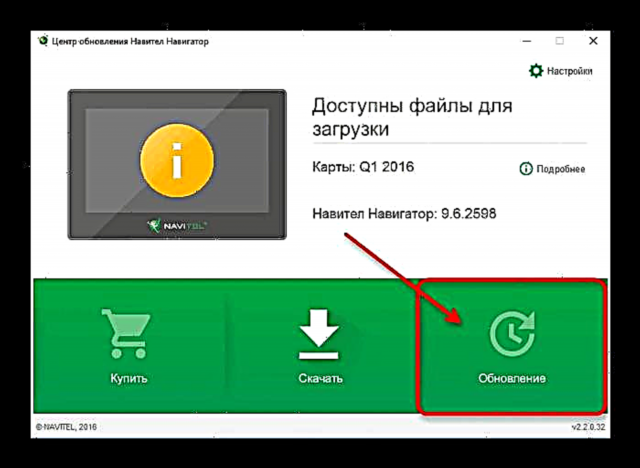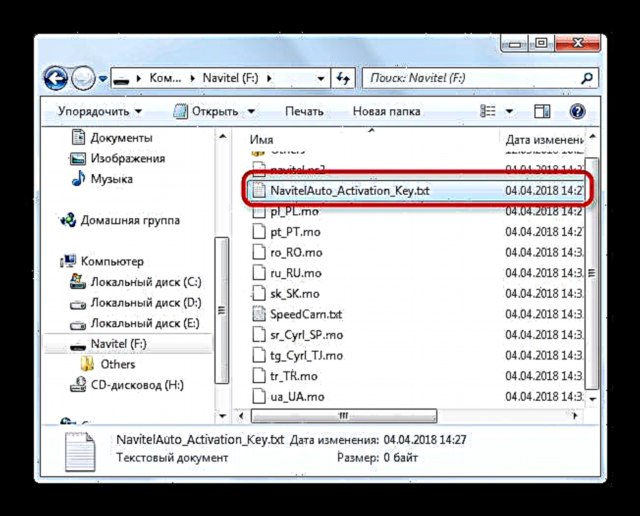Заманауи драйвер немесе турист бұдан былай GPS навигациясын пайдаланбай өзін елестете алмайды. Ең ыңғайлы бағдарламалық шешімдердің бірі - Navitel компаниясының бағдарламалық жасақтамасы. Бүгін біз сізге Navitel қызметінің бағдарламалық жасақтамасын SD картасында қалай дұрыс жаңарту керектігін айтамыз.
Navitel жад картасында жаңарту
Процедураны екі жолмен жүзеге асыруға болады: Navitel Navigator жаңарту орталығын пайдалану немесе Navitel веб-сайтындағы жеке кабинеттің көмегімен жад картасындағы бағдарламалық жасақтаманы жаңарту арқылы. Осы әдістерді осы ретпен қарастырыңыз.
1-әдіс: Navitel Navigator жаңарту орталығы
Navitel-тен бағдарламалық файлдарды жаңартудың ресми утилитасы навигациялық бағдарламалық жасақтаманы да, оған карталарды да жаңарта алады.
Navitel Navigator жаңарту орталығын жүктеңіз
- Құрылғыны компьютерге қосыңыз. Содан кейін қызметтік бағдарламаны жүктеп, орнатыңыз.
- Орнатудың соңында бағдарламаны іске қосыңыз және қосылған жабдықты тапқанша күтіңіз. Бұл кезде элементті нұқыңыз «Жаңарту».
- Бұл қойындыда бағдарламалық жасақтаманың жаңартулары көрсетіледі.

Нұқыңыз Жарайдыжүктеуді бастау үшін Бұған дейін, Navitel Navigator жаңарту орталығы орнатылған дискіде уақытша файлдар үшін жеткілікті орын бар екеніне көз жеткізіңіз. - Жаңартуларды жүктеу және орнату процесі басталады.
- Процедураның соңында Navitel Navigator жаңарту орталығында батырманы басыңыз «Жаңарту» белсенді емес болады, бұл бағдарламалық жасақтаманың соңғы нұсқасының сәтті орнатылуын білдіреді.
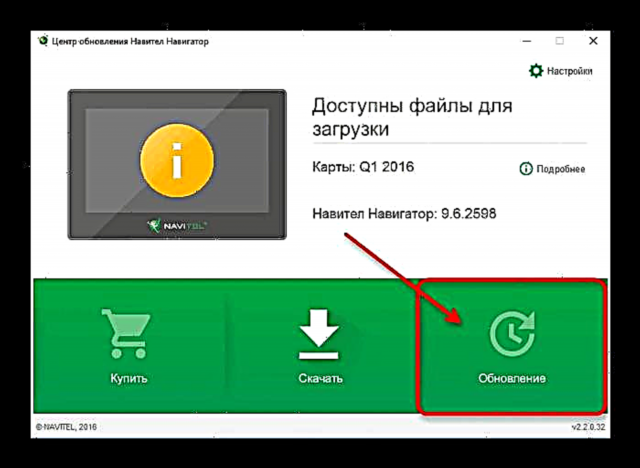
Барлық қауіпсіздік шараларын сақтай отырып, құрылғыны компьютерден ажыратыңыз.


Бұл әдіс қарапайым және қарапайым, бірақ кейбір компьютерлерде Navitel Navigator жаңарту орталығы түсініксіз себептермен іске қосу кезінде апатқа ұшырайды. Осындай проблемаға тап болсаңыз, төменде сипатталған келесі жаңарту опциясын қараңыз.
2-әдіс: Менің тіркелгім
Неғұрлым күрделі және жетілдірілген әдіс, бірақ ең әмбебап: оның көмегімен кез-келген жад карталарында Navitel-ді жаңартуға болады.
- Компьютерге Navitel орнатылған жад картасын қосыңыз. Оны ашып, файлды табыңыз NaviTelAuto_Activation_Key.txt.
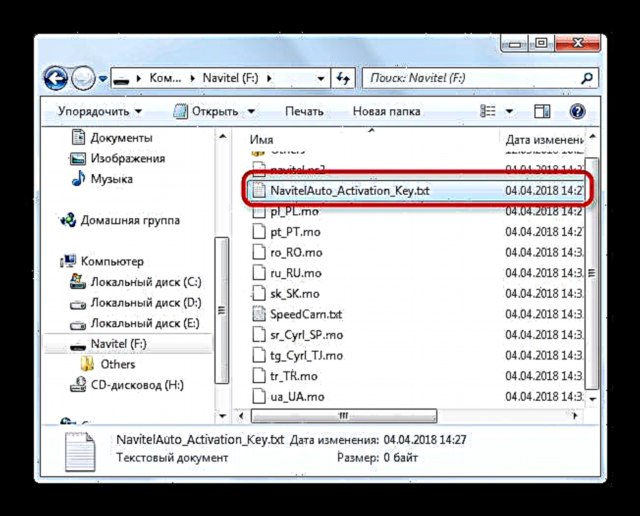
Оны қатты дискідегі кез келген жерге көшіріп алыңыз, бірақ дәл қай жерде екенін есте сақтауға тырысыңыз - бізге кейінірек қажет болады. - Егер сізде орнатылған жаңарту ұнамаса, карта ішіндегісін компьютерге көшіру ақылға қонымды шешім болып табылады - мұндай сақтық көшірме сізге бағдарламалық жасақтаманың алдыңғы нұсқасына оралуға мүмкіндік береді. Сақтық көшірме жасағаннан кейін картадан файлдарды жойыңыз.
- Ресми Navitel веб-сайтына кіріп, өз аккаунтыңызға кіріңіз. Егер сіз әлі тіркелмеген болсаңыз, онда оны жасау уақыты келді. Құрылғыны да қосуды ұмытпаңыз - осы сілтемені оқып, экрандағы нұсқауларды орындаңыз.
- Сіздің шотыңыздағы элементті нұқыңыз «Менің құрылғыларым (жаңартулар)».
- Тізімнен SD картасын тауып, нұқыңыз Қол жетімді жаңартулар.
- Архивті жүктеңіз - әдетте, ол бағдарламалық жасақтаманың соңғы нұсқасын қамтиды.
- Сондай-ақ, карталарды жаңартуға болады - төмендегі параққа және блокқа жылжыңыз «9.1.0.0 және одан жоғары нұсқаларға арналған карталар» қол жетімді барлық жүктеу.
- Бағдарламалық жасақтама мен карта мұрағатын SD картасының түбіне шығарыңыз. Содан кейін оған бұрын сақталған NaviTelAuto_Activation_Key.txt көшіріп алыңыз.




Орындалды - бағдарламалық жасақтама жаңартылды. Карталарды жаңарту үшін құрылғының стандартты құралдарын пайдаланыңыз.
Көріп отырғаныңыздай, Navitel бағдарламалық жасақтамасын жад картасына жаңарту үлкен мәселе емес. Қорытындылай келе, тағы бір рет еске салғымыз келеді - тек лицензиясы бар бағдарламалық жасақтаманы қолданыңыз!